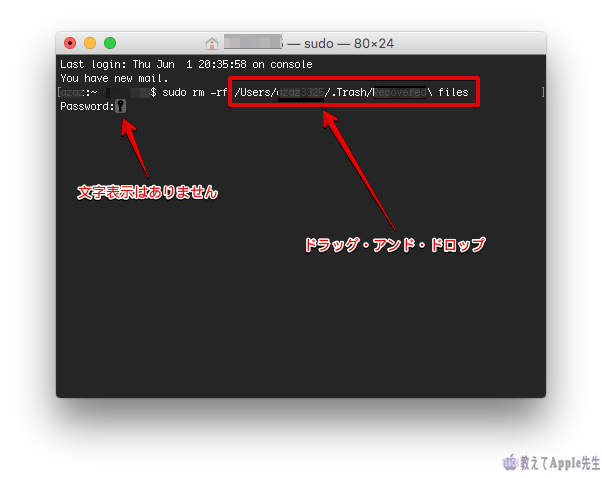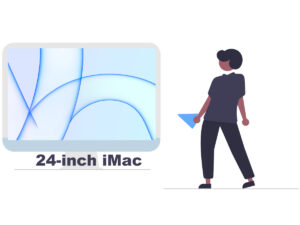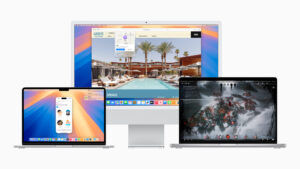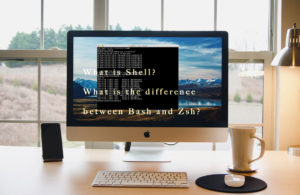Macのゴミ箱の中を空にしようとすると「ファイルがシステムで使用中です」とか「予期しないエラー-8065」などのエラー表示が出てゴミ箱を空にできない時があります。
そんな時ターミナル操作することで解決する方法があります。
ターミナル操作する前に試してみること
ファイルがロックされていたり,クリップボードがそのファイルを使用している場合や,アプリをゴミ箱に入れた時にファイルを開いたままになっている場合など,いろんな原因が考えられます。
原因はともあれ,ゴミ箱が空にならないというのは困りものです。
いきなりターミナル操作するのではなく,試すべきことは試してみましょう。
- ロックがかかっていないかを確認する
- アプリケーションをすべて終了して空にしてみる
- セーフモード起動して空にしてみる
- Finder⇨ optionキー+「ゴミ箱を空にする」で強制的に空にしてみる
ロックがかかっていないかの確認
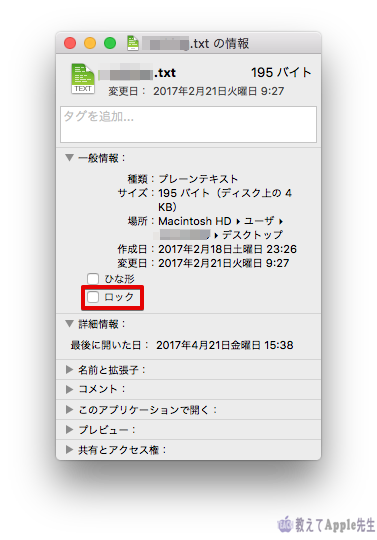
ロックはかかっていないとは思いますが,右クリック(設定してない場合はoption+クリック)でファイルの「情報を見る」を開きます。
一般情報を選択し,ロックにチェックがかかっていないかどうかを確認します。
チェックが入っていたら外してください。
ターミナルで操作する
アプリケーション ⇨ ユーティリティ ⇨ ターミナル
ターミナルを起動したら「sudo rm -rf 」と入力します。
最後の「-rf」の後ろには「半角スペース」を忘れずに入れて下さい。
その半角スペースの後に消したいファイルやフォルダをドラッグ・アンド・ドロップで移動して下さい。
そして「return」キーを押します。
パスワードを問われますのでログインパスワードを入れて「return」キーを押します。
パスワードの文字は表示はされません。
もし,フォルダが削除できなかったら下の階層から同様に削除してみて下さい。
それでも削除できなければその下の階層と下がっていって下さい。
Apple 先生の一言

ターミナルはMacに標準で付属しているUNIXのエミュレータです。
コマンドという命令文を用いて操作や設定を行うツールです。
使用すると役に立つ機能がたくさんありますので,覚えておいたほうがいいのかもしれませんが・・・・通常は使用しませんので,覚えられませんよね 笑